活动 4:约束并加载钢板
在本活动中,您将对大型钢板应用适当的约束,以对轧制该板的实际物理过程进行建模。钢板需要两个结构约束(零位移边界条件),因此它只能在滚子下的 +X 方向上移动,并且可以在 -Y 方向上展平。
钢板由推进器块和滚子移动。在分析开始时,滚子和推进器块已在运动,因此,若要复制真正的过程,您需要确保钢板在开始时也在运动。钢板在 X 方向上必须具有与推进器块上规定的速度边界条件相匹配的初始速度。
在本活动中,您将应用以下约束:
- 在 +Z 和 -Z 方向对钢板的正面和背面应用固定结构约束,以便它仍可在滚子下移动,但不会从滚子侧向移开
- 对钢板底部面应用固定结构约束,在该约束下,它将在 +Y 方向上沿滚子滑动(未建模),从而可以展平,但不会挤压通过滚子。
- 初始线性速度,因此在事件开始时,钢板已在以适当的速度移动,不会受到瞬时加速的冲击。
前提条件
- 活动 3 已完成。
步骤
在 Z 方向上对金属板的正面和背面应用固定约束。
单击
 (“仿真”工作空间 >“设置”选项卡 >“约束”面板 >“结构约束”)以打开“结构约束”对话框。
(“仿真”工作空间 >“设置”选项卡 >“约束”面板 >“结构约束”)以打开“结构约束”对话框。确认约束“类型”已设置为“固定”。
单击钢板的正面和背面以将其选为“目标”。
注意:您需要旋转模型以访问正面和背面。单击“Ux”和“Uy”以取消选择它们,这样就只有“Uz”处于选中状态。
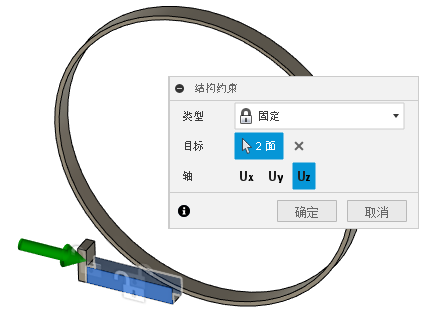
单击“确定”以设置约束并关闭对话框。
约束钢板的底面,在这种情况下,它将沿滚子在 Y 方向上滑动。
单击
 (“仿真”工作空间 >“设置”选项卡 >“约束”面板 >“结构约束”)以打开“结构约束”对话框。
(“仿真”工作空间 >“设置”选项卡 >“约束”面板 >“结构约束”)以打开“结构约束”对话框。确认约束“类型”已设置为“固定”。
单击钢板的底面以将其选作“目标”。
单击“Ux”和“Uz”以取消选择它们,以便仅选择“Uy”。
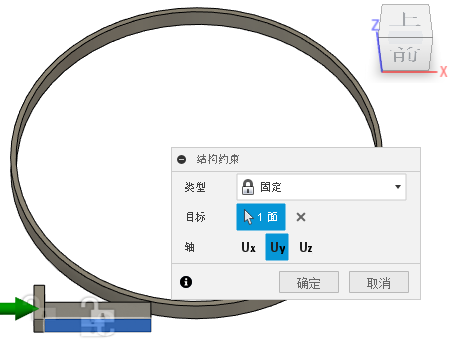
单击“确定”以设置约束并关闭对话框。
在 X 方向上,为钢板应用 41000 毫米/秒的初始线性速度。
单击
 (“仿真”工作空间 >“设置”选项卡 >“载荷”面板 >“初始线性速度”)以打开“初始线性速度”对话框。
(“仿真”工作空间 >“设置”选项卡 >“载荷”面板 >“初始线性速度”)以打开“初始线性速度”对话框。在画布中选择钢板以选择它作为“实体”。
单击
 “更改单位”,然后将单位切换为“毫米/秒”。
“更改单位”,然后将单位切换为“毫米/秒”。在 X 方向上,将“速度”设置为 41000 毫米/秒。
注意:将显示一个橙色箭头,该箭头指向与绿色箭头相同的方向,以指示初始线性速度的方向。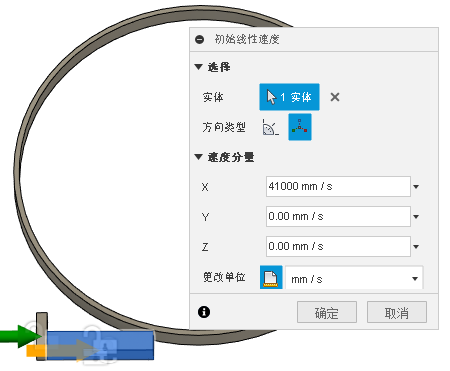
单击“确定”以应用载荷并关闭对话框。
活动 4 概要
在本活动中,您完成了以下任务:
- 在 +Z 和 -Z 方向上向钢板的正面和背面应用了固定结构约束
- 对 +Y 方向上向钢板底面应用了固定结构约束
- 在 X 方向上,为钢板应用了 41000 mm/s 的初始线性速度。